7 cách chụp màn hình iPhone 15 trong 3s mới nhất
7 cách chụp màn hình iPhone 15 trong 3s mới nhất
Chụp màn hình iPhone 15 là thao tác đơn giản nhưng không phải ai cũng biết hết các cách. Ngoài phím cứng, bạn còn có thể dùng Siri, gõ mặt lưng, hay chụp toàn trang. Bài viết dưới đây sẽ hướng dẫn chi tiết 7 cách chụp nhanh, dễ áp dụng nhất. Đừng bỏ lỡ nếu muốn sử dụng iPhone hiệu quả hơn mỗi ngày!
Chụp màn hình iPhone 15 bằng phím cứng
Cách đơn giản và nhanh nhất để chụp màn hình iPhone 15 là sử dụng phím cứng vật lý trên máy. Bạn chỉ cần thao tác đúng tổ hợp phím sau để chụp màn hình trên điện thoại iPhone 15:
Bước 1: Nhấn cùng lúc nút nguồn và nút tăng âm lượng.
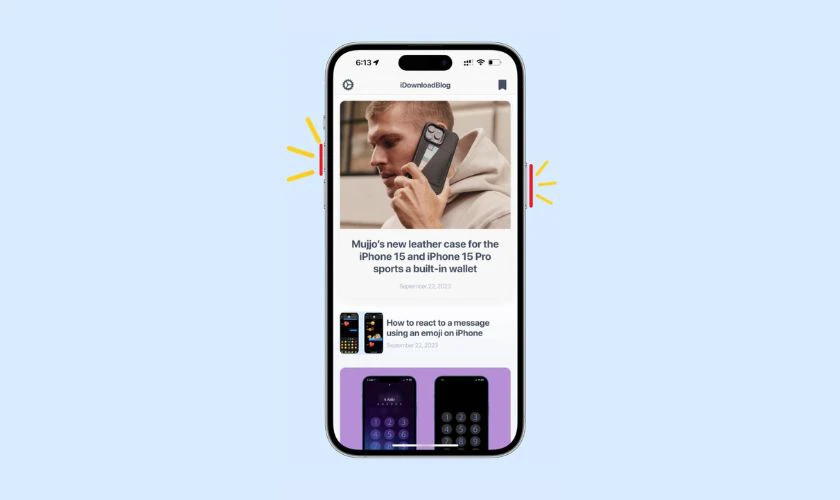
Bước 2: Màn hình sẽ chớp nhẹ kèm âm thanh như tiếng chụp ảnh (nếu mở tiếng) để biểu thị đã chụp.
Sau khi màn hình được chụp xong, ở góc dưới bên trái màn hình sẽ xuất hiện một ảnh thu nhỏ. Bạn có thể nhấn vào để chỉnh sửa hoặc chia sẻ ngay nếu muốn. Nếu không thao tác, ảnh sẽ tự lưu vào mục Ảnh chụp màn hình. Đây là cách phổ biến nhất và hoạt động trên hầu hết các mẫu iPhone từ đời X trở đi.
Chụp màn hình iPhone 15 bằng nút Home ảo
Nếu không tiện dùng phím cứng, bạn có thể chụp màn hình iPhone 15 bằng nút Home ảo hay AssistiveTouch. Đây là phương pháp cực kỳ hữu ích trong trường hợp thiết bị bị lỗi các phím vật lý. Để chụp màn hình với nút Home ảo trên iPhone 15, thực hiện thao tác như sau:
Bước 1: Chạm vào nút Home ảo để mở menu điều khiển > Chọn Thiết bị.
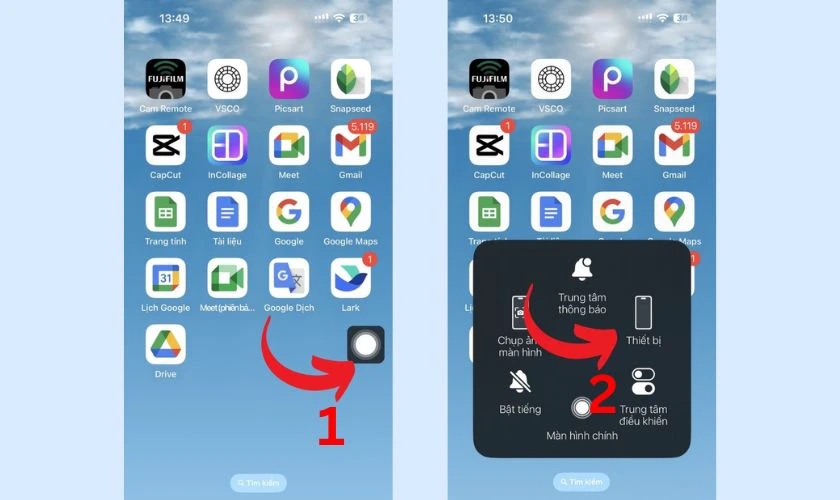
Bước 2: Chọn Thêm > Chọn Chụp ảnh màn hình.
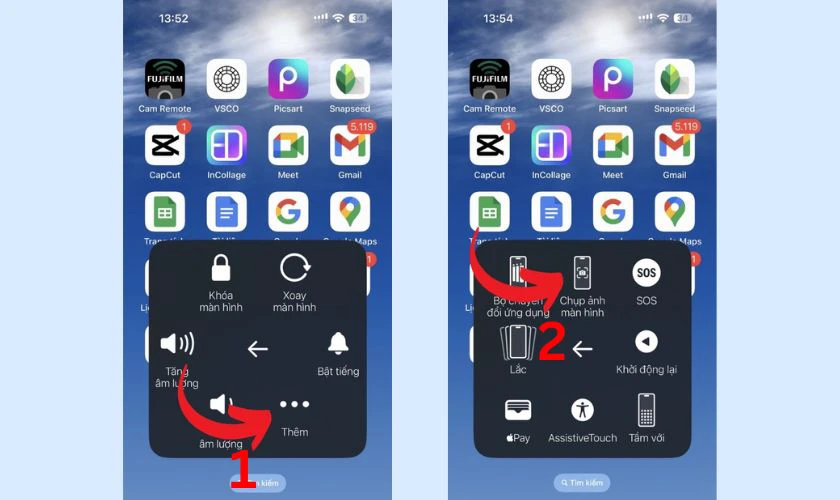
Ảnh chụp sẽ được lưu tự động vào thư viện như các cách chụp màn hình bằng phím cứng. Đây là phương pháp tiện lợi và ít gây hao mòn phím vật lý cho thiết bị iPhone 15 của mình.
Chụp màn hình iPhone 15 bằng cách gõ mặt lưng
Gõ mặt lưng hay Back Tap là một tính năng bạn có thể sử dụng để chụp màn hình iPhone 15 nhanh chóng. Khi sử dụng tính năng này bạn sẽ không cần động đến đến nút vật lý hay nút Home ảo. Để thiết lập gõ mặt lưng để chụp ảnh màn hình, bạn hãy làm như sau:
Bước 1: Vào Cài đặt > Chọn Trợ năng.
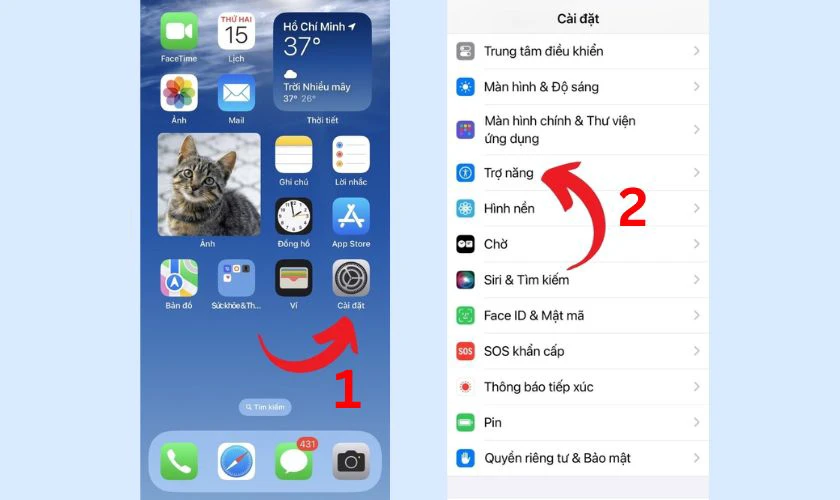
Bước 2: Chọn Cảm ứng > Chọn Chạm vào mặt sau.
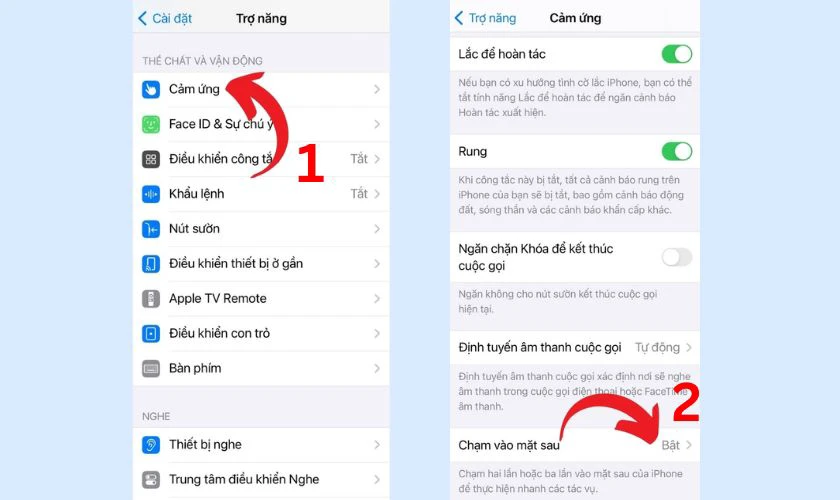
Bước 3: Chọn hành động Gõ 2 lần hoặc Gõ 3 lần tùy ý > Chọn tính năng Chụp ảnh màn hình trong danh sách hiển thị.
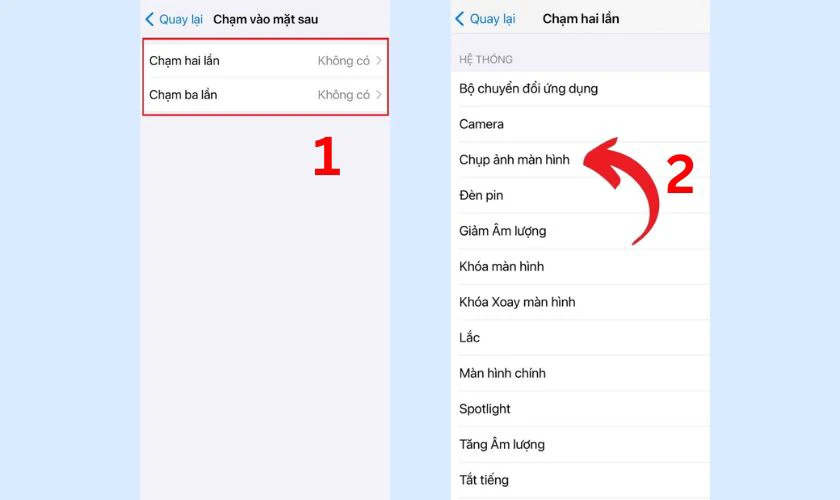
Sau khi cài đặt, chỉ cần gõ nhẹ vào mặt lưng iPhone là ảnh màn hình sẽ được chụp ngay lập tức. Rất tiện lợi và hiện đại, đúng không nào?
Chụp màn hình iPhone 15 bằng Siri
Không cần chạm vào màn hình hay dùng phím cứng, bạn có thể chụp màn hình iPhone 15 chỉ bằng giọng nói. Để thực hiện được thao tác này, bạn cần phải bật trợ lý ảo Siri trên iPhone 15 của mình lên. Bạn hãy tham khảo các bước sau để bật Siri nếu iPhone 15 của bạn chưa bật trợ lý ảo nhé:
Bước 1: Vào Cài đặt > Chọn Siri & Tìm kiếm.
Bước 2: Bật tùy chọn Lắng nghe 'Hey Siri' bằng cách chuyển nút sang màu xanh.
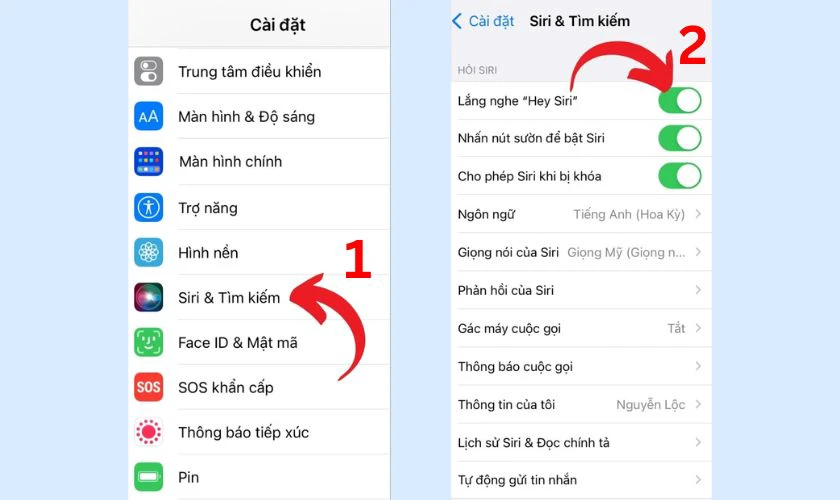
Sau khi kích hoạt, chỉ cần nói 'Hey Siri, take a screenshot'. Siri sẽ tự động chụp màn hình ngay mà không cần thao tác tay. Cách này rất phù hợp khi bạn đang bận tay hoặc không thể bấm nút vật lý.
Chụp màn hình iPhone 15 trong lúc quay video
Bạn có biết trong quá trình quay video, bạn vẫn có thể chụp màn hình iPhone 15 không cần dừng quay không? Các thực hiện thao tác này cực kỳ đơn giản, bạn chỉ cần làm theo các bước sau đây:
Bước 1: Mở Camera, chọn chế độ Video > Nhấn nút tròn màu đỏ để bắt đầu quay video.
Bước 3: Khi quay, bạn sẽ thấy nút tròn màu trắng xuất hiện ở góc màn hình. Bạn chỉ cần nhấn nút trắng đó để chụp ảnh màn hình lúc cứ lúc nào bạn muốn mà không cần dưng quay.
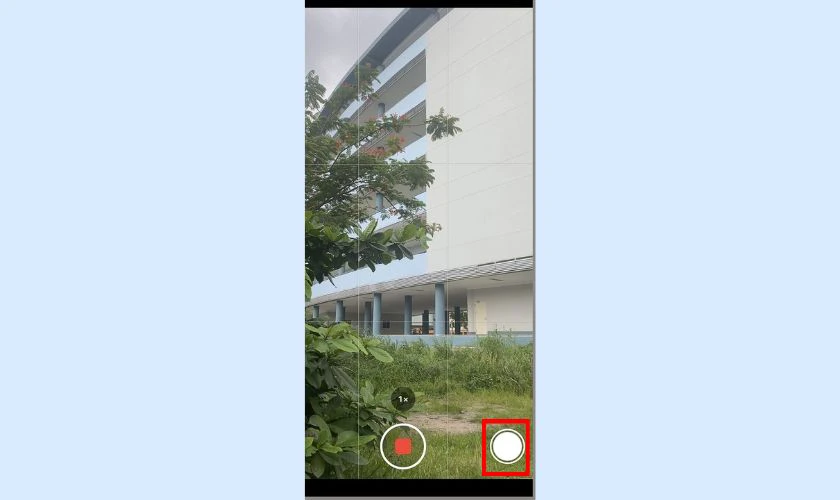
Hình ảnh được chụp sẽ được lưu tự động trong thư viện ảnh, tách biệt với video đang quay. Cách này giúp bạn ghi lại những khoảnh khắc chính xác mà không cần tạm dừng.
Chụp màn hình iPhone 15 đối với toàn bộ trang web
Nếu bạn muốn lưu lại toàn bộ nội dung của một trang web dài, bạn có thể chụp màn hình toàn trang trên iPhone 15. Tính năng này rất tiện khi bạn đọc báo hoặc tài liệu online và cần lưu lại. Để chụp màn hình iPhone 15 với toàn bộ trang web, bạn thao tác như sau:
Bước 1: Tại trang web cần chụp trên trình duyệt Safari, dùng tổ hợp nút nguồn và nút tăng âm lượng để chụp màn hình.
Bước 2: Nhấn vào ảnh thu nhỏ hiện ở góc dưới bên trái màn hình.
Bước 3: Chọn Toàn trang (Full Page) > Chọn Xong (Done) và chọn tuỳ chọn lưu lại theo ý muốn.

Tính năng này chỉ hoạt động trong Safari và lưu dưới dạng file PDF. Rất hữu ích nếu bạn cần chia sẻ hoặc lưu lại nội dung chi tiết từ một trang web.
Ảnh chụp màn hình iPhone 15 lưu ở đâu?
Ảnh chụp màn hình trên iPhone 15 sẽ được tự động lưu vào ứng dụng Ảnh (Photos) của máy. Sau khi chụp màn hình iPhone 15, ảnh thu nhỏ sẽ hiện lên góc màn hình để bạn xem hoặc chỉnh sửa nhanh. Nếu bỏ qua, ảnh vẫn sẽ được lưu đầy đủ trong thư viện.
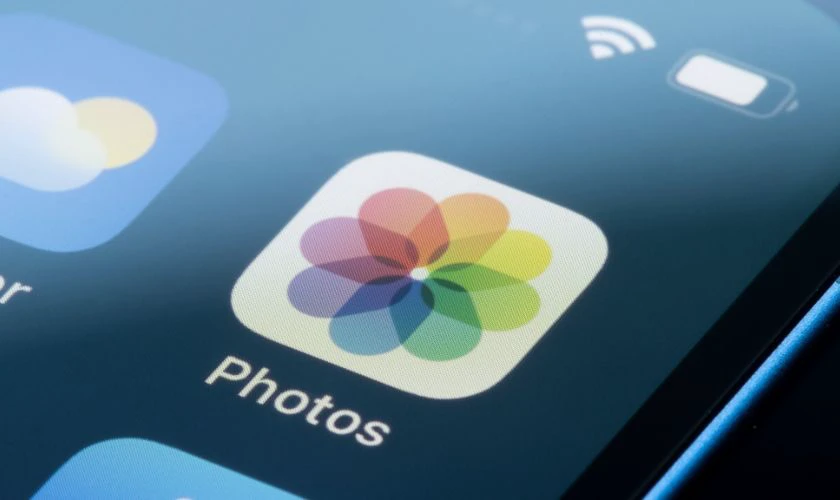
Bạn có thể tìm ảnh chụp màn hình trong album Ảnh chụp màn hình (Screenshots) để dễ dàng quản lý. Album này được tạo tự động và giúp phân loại riêng biệt so với các ảnh khác trong máy. Điều này giúp bạn nhanh chóng tìm lại khi cần.
Tại sao không thể chụp màn hình iPhone 15?
Có nhiều lý do khiến bạn không thể chụp màn hình iPhone 15 thành công. Một trong những nguyên nhân phổ biến là lỗi phần mềm tạm thời hoặc máy đang trong trạng thái treo. Ngoài ra, nếu các phím vật lý bị hỏng hoặc không phản hồi cũng gây khó khăn khi dùng phím cứng để chụp màn hình.
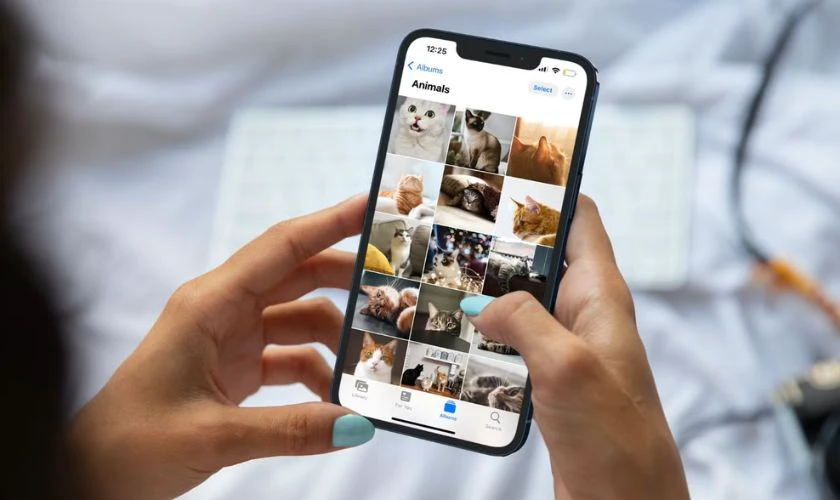
Bên cạnh đó, một số ứng dụng hoặc nội dung bảo mật không cho phép chụp màn hình để bảo vệ thông tin. Nếu tính năng AssistiveTouch hoặc Back Tap chưa được kích hoạt đúng cách, bạn cũng không thể dùng chúng để chụp màn hình. Kiểm tra và thiết lập lại các cài đặt có thể giúp khắc phục tình trạng này.
Cách khắc phục lỗi không thể chụp màn hình iPhone 15
Nếu không thể chụp màn hình iPhone 15, bạn có thể thử khởi động lại máy để khắc phục lỗi phần mềm tạm thời. Việc này giúp làm mới hệ điều hành và thường giải quyết các trục trặc nhỏ ảnh hưởng đến chức năng chụp màn hình.

Ngoài ra, hãy kiểm tra xem phím cứng trên máy có hoạt động bình thường không. Nếu phím bị liệt, bạn có thể dùng nút Home ảo hoặc tính năng gõ mặt lưng để thay thế. Đảm bảo các cài đặt hỗ trợ như AssistiveTouch và Back Tap đã được bật đúng cách.
Kết luận
Việc chụp màn hình iPhone 15 rất dễ dàng với nhiều cách khác nhau, từ phím cứng đến gõ mặt lưng hay Siri. Bạn có thể chọn phương pháp chụp màn hình trên iPhone 15 tiện lợi nhất với mình. Hãy theo dõi Điện Thoại Vui để cập nhật thêm nhiều mẹo hay và thủ thuật hữu ích cho iPhone 15 nhé!
Bạn đang đọc bài viết 7 cách chụp màn hình iPhone 15 trong 3s mới nhất tại chuyên mục Thủ thuật thiết bị trên website Điện Thoại Vui.

Mình là Như Thuần, hiện đang là Content Creator tại Điện Thoại Vui. Với niềm đam mê viết lách hy vọng rằng mình có thể mang đến cho các bạn những thông tin và kiến thức hữu ích về lĩnh vực công nghệ, điện tử.

